Aurora HDR 2018には、その袖にたくさんのトリックがあり、そのうちの1つは汎用性です。 HDRルックの作成に関しては、ワントリックポニーではありません。さまざまなツールを使用すると、さまざまな外観を非常に簡単に作成できます。その一部は、利用可能なツールが何をするかを知ることです。他の部分はただ遊んで、あなた自身の創造的な側面を探求することです!
この記事では、HDRの5つの異なる外観と、それらを再現する方法について説明しますが、それに加えて、自分で使用できるようにプリセット形式でそれらを取得することもできます。また、AuroraHDR2018内の新しいレンズと変換オプションのいくつかを見ることができます。
プラグイン
Aurora HDR 2018にはファイルを管理する方法はありませんが、Lightroomなどの他のアプリケーションから簡単に使用できます。実際、Auroraの組み込みHDRプロセッサを使用してファイルを処理することもできるため、すでにレンダリングされている3つのファイルを結合しようとはしていません。 Lightroom内からAuroraHDR2018を実行するには、最初にスタンドアロンバージョンを実行する必要があります。 PCの[編集]メニューまたはMacの[AuroraHDRメニュー]から、プラグインのインストール..を選択します。 メニュー項目。
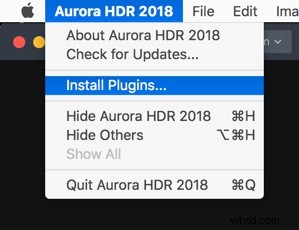
表示されるダイアログから、使用するホストアプリケーションを選択します。
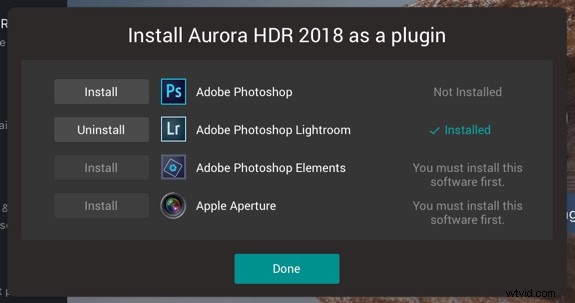
Lightroomに戻り、編集する括弧で囲まれた露出を選択したら、[ファイル]メニューに移動し、[プラグインエクストラ]メニューから[AuroraHDR2018に転送]を選択します。
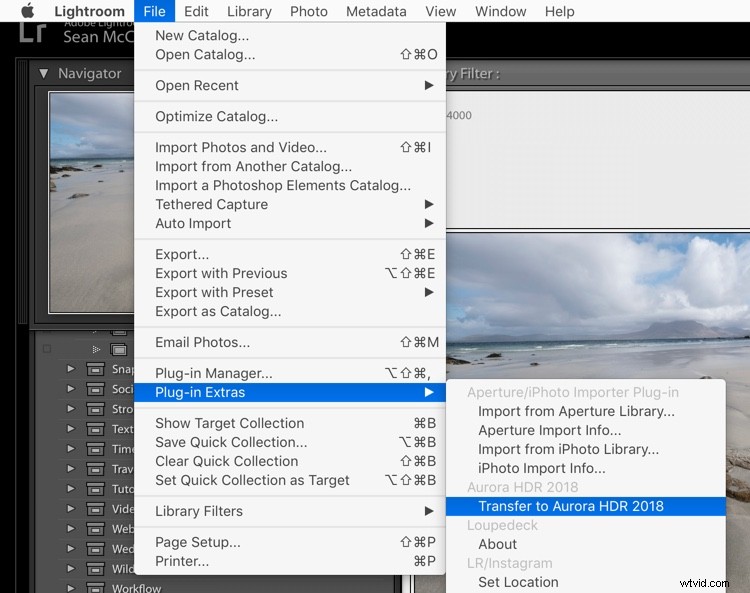
オーロラ入門
Aurora HDR 2018には、選択した括弧で囲まれたシーケンスが読み込まれます。これらの写真を選んだのは、レンズの歪みと曲がった地平線があり、すぐに修正する方法がわかるからです。
ファイルが読み込まれると、配置とゴースティングの設定の操作に取り掛かることができます。写真にシーケンスとブラケット間隔が表示されます。三脚を使用していない場合に写真を位置合わせするには、[位置合わせ]をクリックします。他の設定にアクセスするには、左下に表示されている歯車をクリックします(以下を参照)。
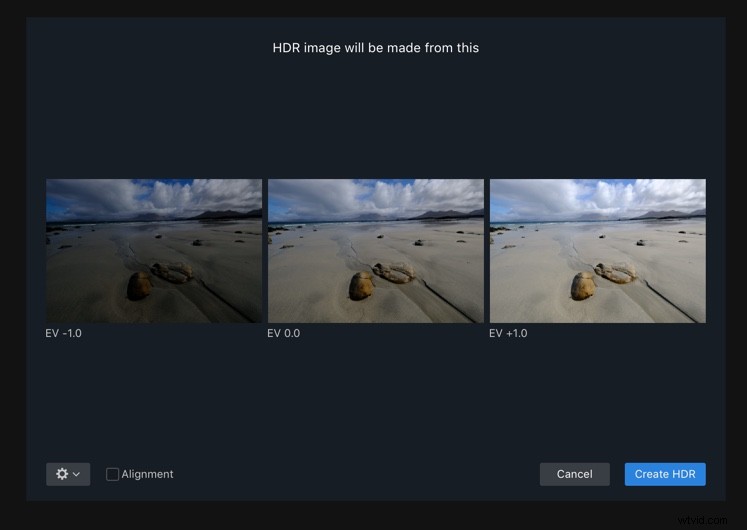
波、風に揺れる木、動く人など、動く物体が写っている写真がある場合は、ゴーストリダクションをオンにします。好みの参照画像と、縮小をどの程度強くしたいかを選択します。カラーノイズ除去はノイズの除去に役立ちますが、HDRのレンダリングにかかる時間が長くなります。最後に、色収差除去をオンにして、写真の色にじみを自動的に取り除きます。
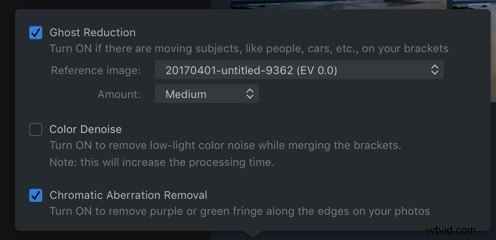
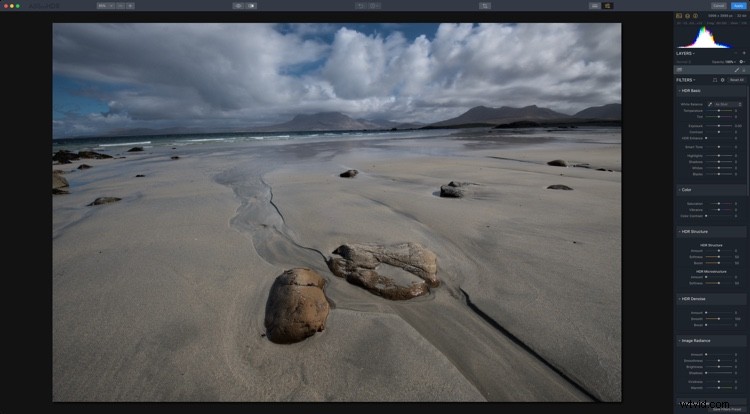
レンズと遠近法の修正
フィルタヘッダーに、2つのアイコンが表示されます。 1つ目は遠近法補正または変換(回転を含む)用で、2つ目はレンズ補正用です。

少し変わった形は遠近法用で、丸い形はレンズ補正です。
パースペクティブアイコンをクリックすると、ここで(またはクロップを使用して)回転を修正できます。 24回転と50回転で、この画像を適切に修正します。
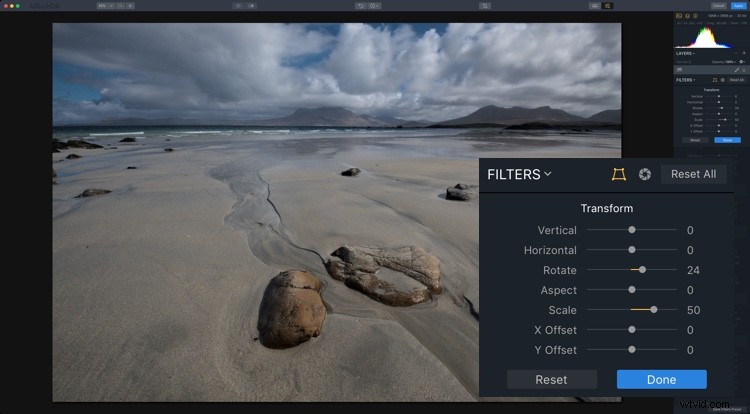
スライダーを変形して遠近感を修正します。
個々のHDRルックに進む前の最後から2番目のステップは、広角レンズによって引き起こされた地平線の弓を修正することです。この写真には18の設定が適しています。また、前のステップでは24が多すぎたことがわかります。これは、パースペクティブ補正に戻ることでいつでも修正できます。 19はズームインしたほうが見栄えが良かった。
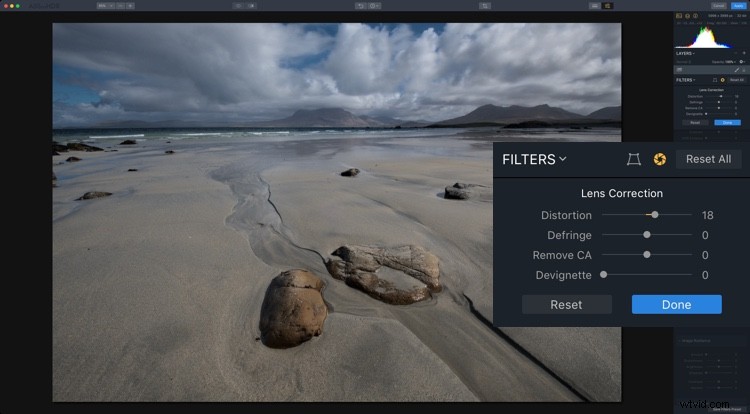
広角レンズによる歪みを修正するレンズ補正。
写真は少し露出不足なので、外観を作成する前に露出を上げることはおそらく良い考えです。外観ごとにこれを変更する必要があるかもしれませんが、ここで追加の停止を行うことをお勧めします。
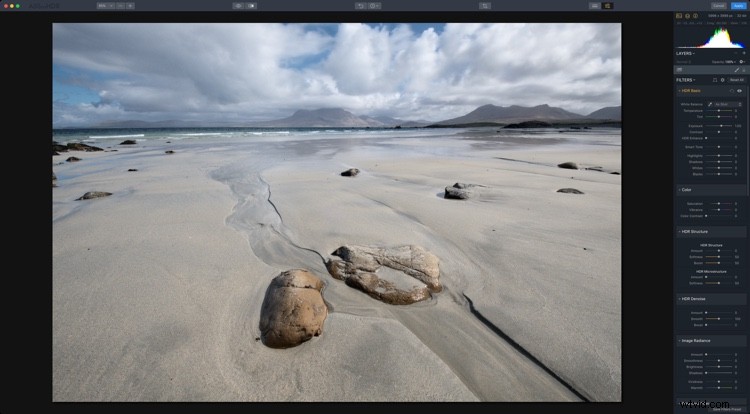
#1フォトリアリスティック
一見すると、フォトリアリスティックなものが最善のアプローチです。ここでは、ざらざらしたり、彩度を下げたり、彩度を上げすぎたりすることはありません。後で説明します。
この外観には、HDR Basic、Color、およびHDRDenoiseを使用します。 HDR Basicでは、ハイライトを減らし、シャドウを増やしてダイナミックレンジを滑らかにします。 44のスマートトーンもそれに沿って役立ちます。 HDR Enhance(以前のClarity)はいくつかの素晴らしいディテールをもたらし、50はここでよく見えます。あなたの目的は、見た目を微調整する前に、できる限り見栄えの良い写真を撮ることです。これは、すべての見た目に当てはまります。
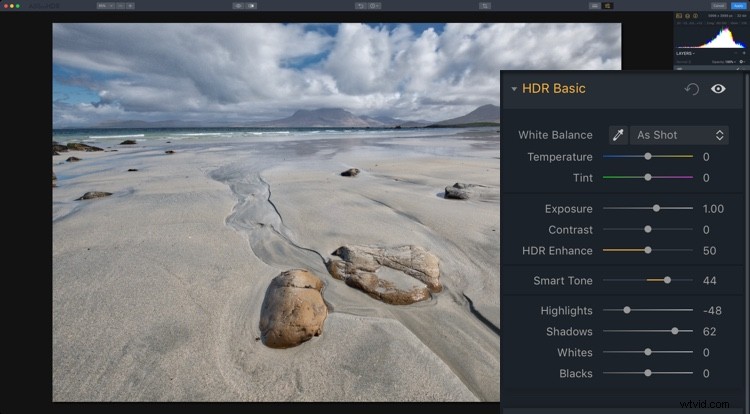
色は少しフラットなので、カラーパネルで彩度と鮮やかさの両方を+20に上げることができます。一次色と二次色のコントラストを制御する色のコントラストは、20前後でも見栄えがします。見栄えの良い写真を撮るためだけに、ここでは極端なことを目指しているのではありません。
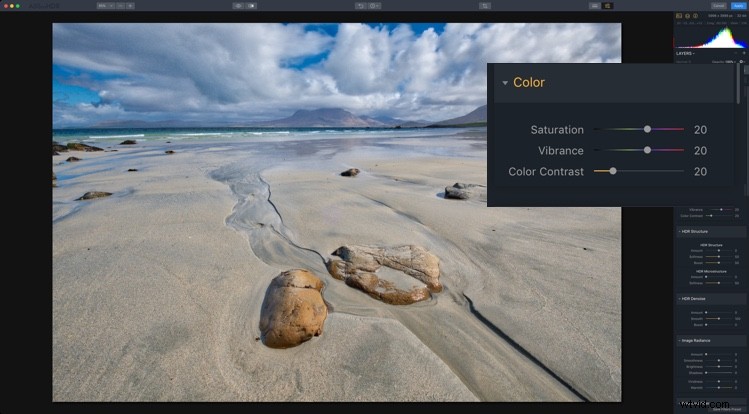
この時点で、おそらく雲のノイズに気づいたでしょう。ここでHDRノイズが発生します。これを約25に設定すると、ノイズが和らぎます。
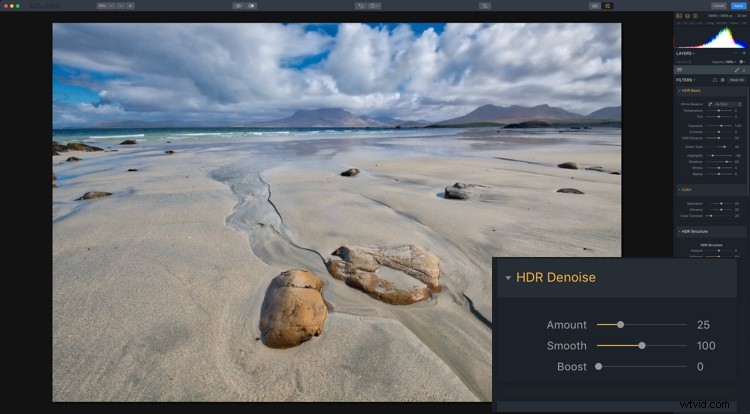
そして、それがあなたの最初の外観、写実的なHDR写真になります。

#2 Gritty HDR
基本的な見た目が邪魔になったので、よりシュールなものを引き継ぐ時が来ました。
露出+1を増やし、遠近法とレンズ補正を適用した後、履歴パネルを使用してすべてを元の開始点にリセットすることから始めます。履歴パネルには、Aurora HDRで実行したすべてのアクションが時系列で記録されるため、保存するアクションの後にある最後のアクションを選択して、次の編集を開始します。履歴パネルは、そこから編集内容の記録を開始し、GrittyHDRの外観に導きます!
今ではかなり平坦で暗いので、その方向にさらに進んでいきます。
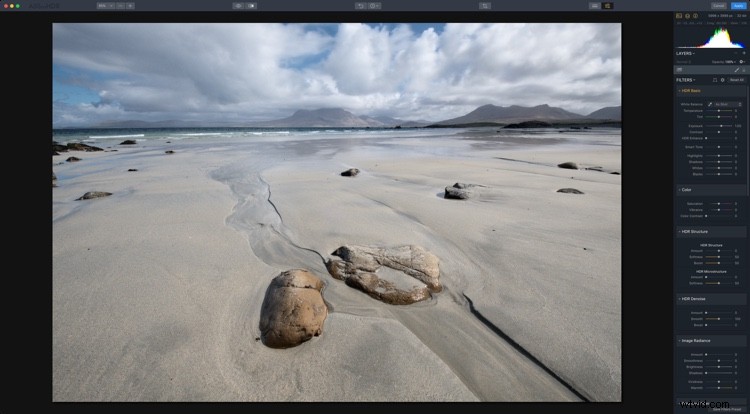
HDRエンハンスメントを+100に設定して、荒々しくざらざらしたボールを転がします。 -50のスマートトーンは写真も暗くし、活気のヒント(+15)は空に色を与え、残りの写真はミュートしたままにします。
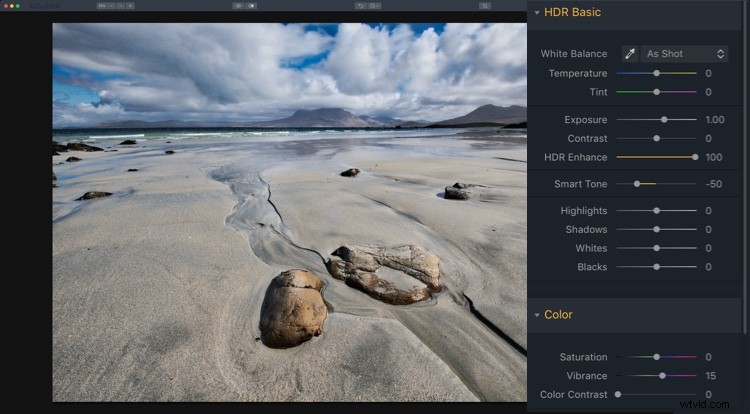
ざらざらした外観を完成させるには、HDR構造パネルに移動します。上部のセクションで、[量]を25に設定して、写真の詳細を増やし始めます。柔らかさを上げる(+80)とディテールがよりリアルになり、ブーストはディテールを強調します(+75)。後者の2つのスライダーは相反するように見えるかもしれませんが、簡単に再生すると、競合するのではなく、互いに補完し合うことがわかります。
HDR Microstructureはマイクロコントラストを高め、Softnessはそれをよりリアルにします。量を71に、柔らかさを28に増やすと、さらに詳細になります。この処理によって写真に追加されるノイズが気に入るかもしれません。見た目の大きな部分だと思います。
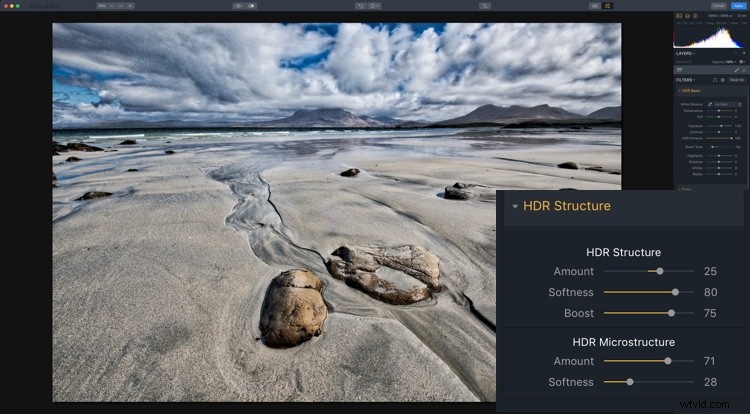
そして今、あなたはあなたの古典的なザラザラしたHDRの外観を持っています!

#3 Warm Ethereal
スペクトルの反対側には、柔らかく空気のような外観があります。これには2つの異なるバリエーションがあり、それらはImage RadianceまたはGlow(およびそれぞれの組み合わせ)の使用に依存します。基本的な修正済みの写真にリセットして、もう一度始めましょう!
見た目が暖かくなるのが良いでしょう。HDRBasicの温度を10に設定します。ImageRadianceにはWarmthスライダーがありますが、Temperatureの方がはるかに効果的です。この外観はすべてイメージラディアンスに関するものです。量を75に設定して、画像に実際に輝きを与えます。滑らかさは画像の柔らかさに影響します。この場合、おそらく同意するでしょう。少し柔らかすぎるので、-50に設定します。
この時点で全体的に写真が明るすぎるため、明るさを-76に下げると役立ちます。 DarkeningShadowsも役立ちます。最後に、Image Radianceの場合、彩度を上げるために+61 Vividnessを追加し、Warmthは、Temperatureよりも制御可能な方法で黄色のトーンの別のヒントを追加します。
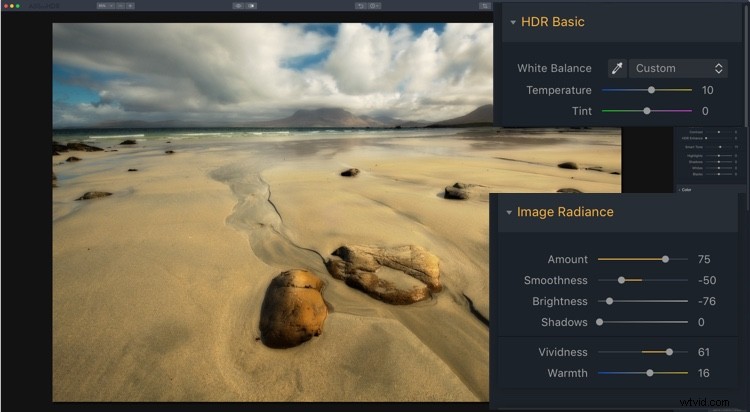
写真には(良い意味で)暖かみがたくさんありますが、色のコントラストを少し加えたい場合があります。偏光フィルターを使用すると、空に青を追加して、実際の円偏光子をエミュレートできます。
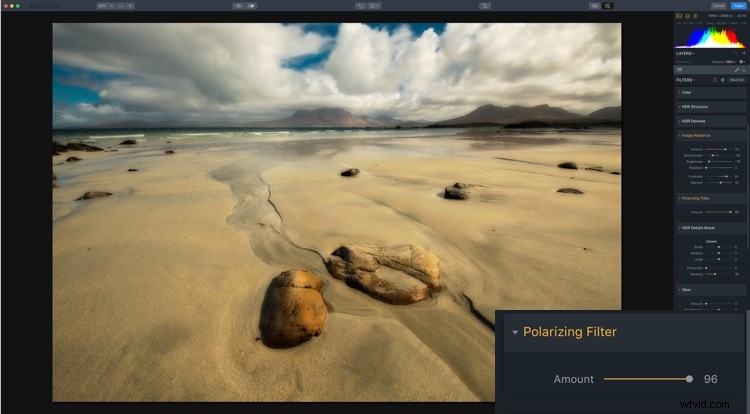
この外観の最後のことは、HDRディテールブーストを使用して少しグローバルなディテールを導入することです。ご想像のとおり、Smallは細部に影響を与え、Largeは写真の全体的な輪郭に影響を与え、MediumはSmallとLargeの間の細部に影響を与えます。
グローバルエッジをシャープにするには、Largeを押します。これにより、Image Radianceが作成した柔らかさを維持しながら、エッジを引き締めます。保護は細部を保護し、マスキングは効果が適用される場所を制御し、30〜70が最適です。
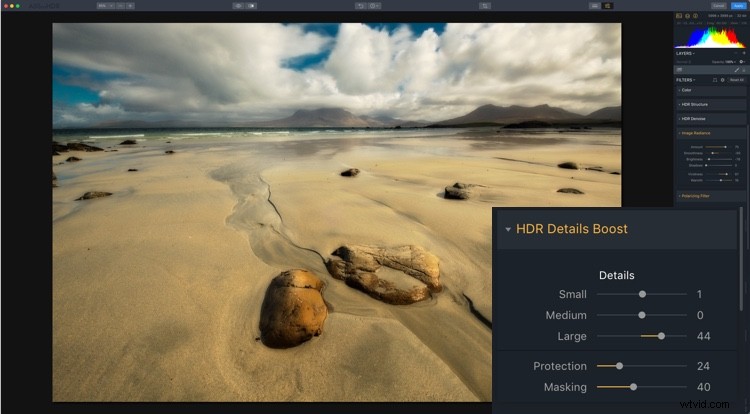
これがあなたの最初の空気のような外観です。

暖かいEthereal
#4ソフトグロー
2番目の空気のような外観はGlowを使用しています。ルックの開始時の設定に写真を再度リセットします。 Glowはハイライトで機能するため、露出を0.60に減らすことをお勧めします。次に、[グロー]に移動し、[量]を50に設定します。写真の上に霧が落ち着きます。これは、晴れた日の暗い夜のシーンでうまく機能しますが、それが何をするかはわかります。
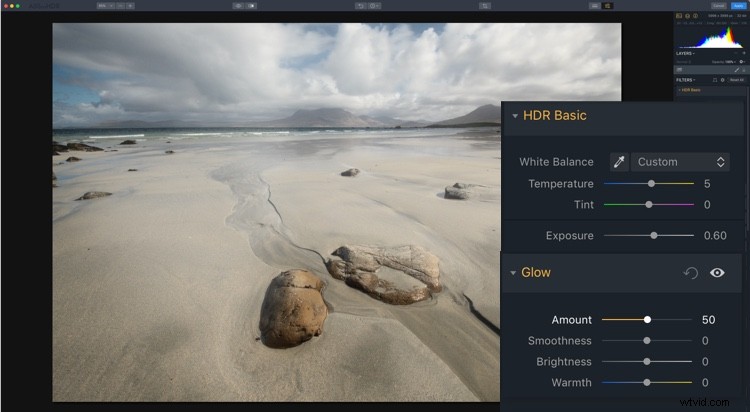
Glowがどのように見えるかがわかったので、少し風変わりになりましょう。まず、スマートトーンを-100に設定し、HDRエンハンスを56に設定します。これにより、グローの一部が減少するため、量を94に設定します。カラーを少しワイルドにしたい場合は、彩度を50に設定し、バイブランスをはるかに高く設定します。 、70で。カラーコントラストのヒントは、30でさらにブーストを与えます。
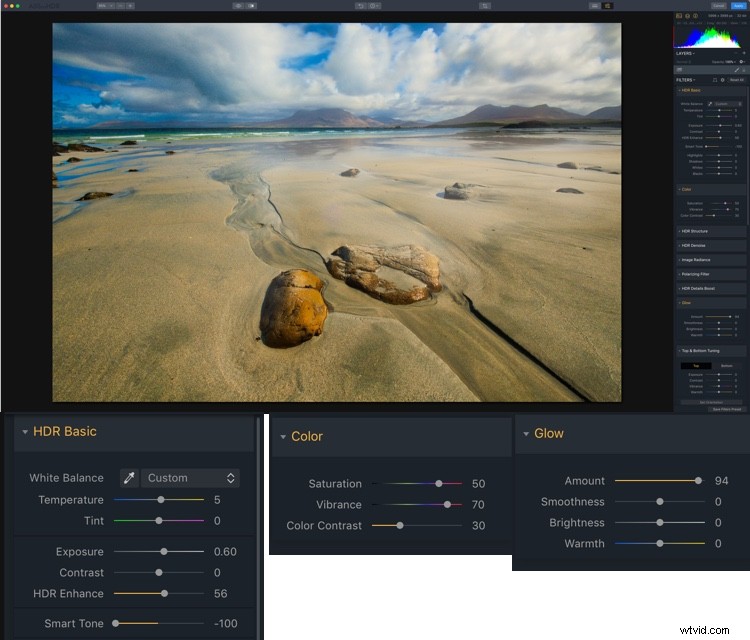
この外観の最後の部分では、画像の放射輝度から+30の量を追加して、輝きを高めます。
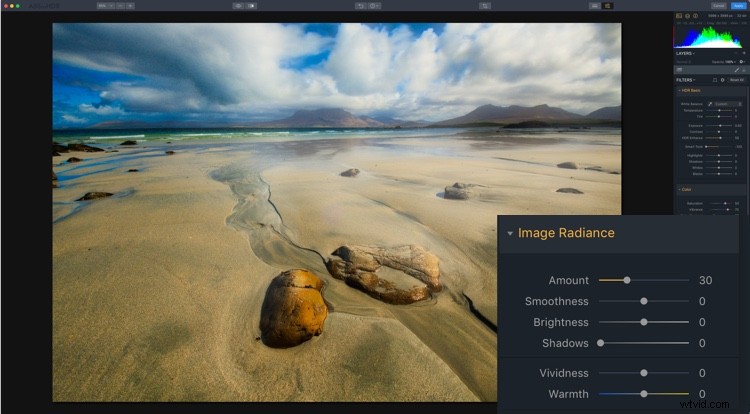
そして、それは#4に見えます。

ソフトグロー
#5 Nitty Gritty Black&White
そして今、完全に異なる何かのために–素敵なザラザラした白黒。繰り返しますが、リセットから始めます。次に、[カラー]で、[彩度]を-100に下げます。
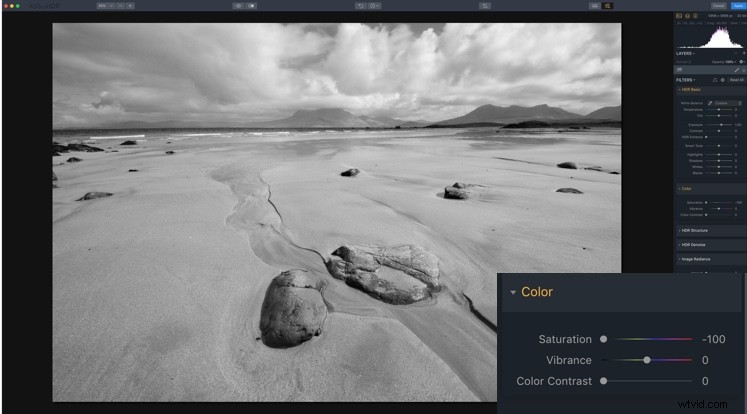
グリットに行く前に、コントラストを正しくする必要があります。いくつかの調整により、実行可能なポイントに到達します。ただし、現時点では確定していません。
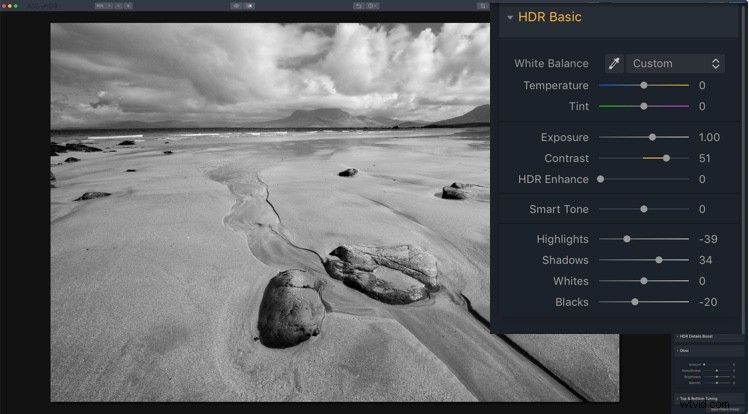
そして今、あなたは砂利のために行くことができます!以前の外観のより詳細なツールをすべて使用できるため、HDRエンハンス、HDR構造、およびHDR詳細ブーストが適用されます。ワイルドになります。これは間違いなくあなた自身の好みのためのものです。ここで使用した設定は、HDR Enhance 40、HDR Structure Amount 40、Softness 20、Boost50です。HDRMicrostructureはAmount 47、Softness50です。HDRDetailsBoostにはSmall31とLarge50があります。
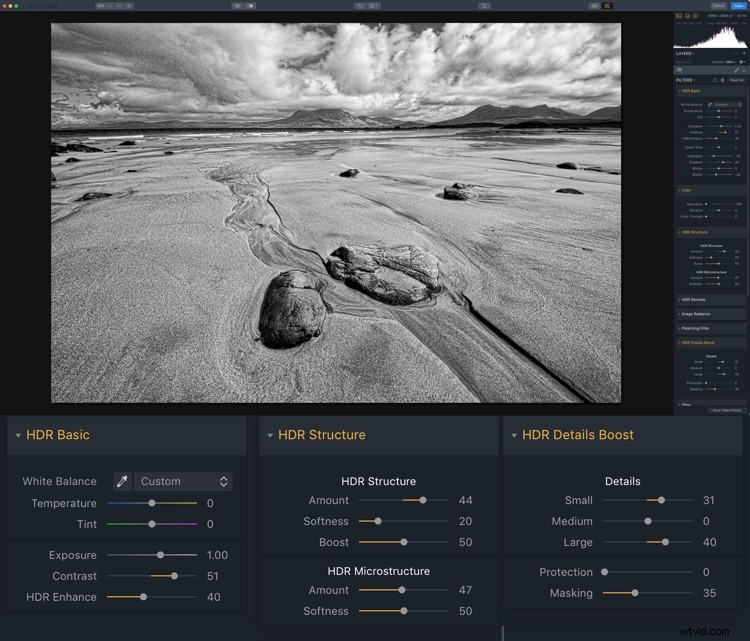
これが最終的な外観です。

Nitty Gritty Black&White
プリセット
そして、ここにあなたが使用するための5つのプリセットがあります:HDR-5-Looks-Presets。ファイルをダウンロードして解凍し、ハードドライブに保存します。
プリセットをインストールするには、スタンドアロンバージョンのAurora HDR2018を開きます。[ファイル]メニューから[プリセットフォルダーの表示]を選択します。新しいプリセットフォルダ(最初に解凍する必要があります)をそのフォルダにドラッグします。プログラムを再起動して、Aurora HDR 2018にプリセットを表示させます(ユーザープリセットの下を見てください)。

外に出て、HDR画像を少し楽しんで、結果を下のコメントに投稿してください。
免責事項:まもなくSkylumになるMacphunは、dPS広告パートナーです。
